Google Play Market – это крупнейшая платформа для загрузки и установки мобильных приложений на устройства Android. Однако, иногда пользователи сталкиваются с проблемой, когда они не могут загрузить или установить приложение из магазина приложений. Это может быть разочаровывающе, особенно если вам действительно нужно это приложение. Но не беспокойтесь, эта статья поможет вам разобраться в причинах и найти решение проблемы.
Первоначально вам следует проверить подключение к интернету на вашем устройстве. Установите уверенное соединение Wi-Fi или проверьте, что у вас есть достаточное количество мобильных данных, чтобы загрузить приложение. Помните, что если вы находитесь в зоне плохого покрытия сети или ваш интернет-провайдер ограничивает доступ к Play Market, возможно, вам придется использовать альтернативные источники для загрузки приложений.
Если у вас есть достаточно места на устройстве, то следующая причина, почему приложение не загружается, может быть связана с кэшем и данными приложения Google Play Market. Попробуйте очистить кэш и данные магазина приложений, открыв настройки вашего устройства, найдите раздел «Управление приложениями», выберите Google Play Market в списке приложений и нажмите на кнопку «Очистить кэш» и «Очистить данные». После этого попробуйте загрузить приложение еще раз.
Иногда вам может потребоваться обновить приложение Google Play Market до последней версии. Устаревшее приложение может вызывать конфликты с вашим устройством и приводить к проблемам с загрузкой других приложений. Откройте Google Play Market на вашем устройстве, зайдите в настройки приложения и проверьте наличие обновлений. Если они доступны, обновите приложение и попробуйте загрузить приложение снова.
Приложение не загружается: причины и решения
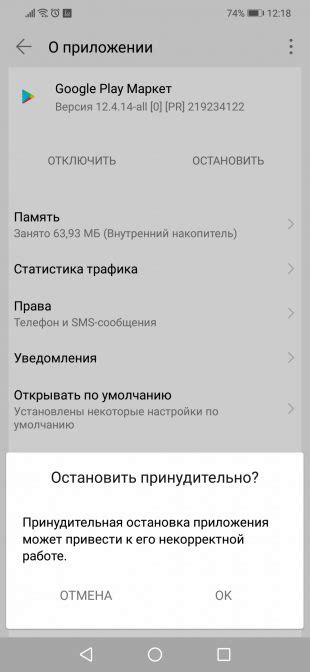
Когда вы столкнулись с проблемой, что приложение не загружается из Play Market, это может быть очень разочаровывающе. Однако, прежде чем паниковать, стоит рассмотреть некоторые причины и возможные решения данной проблемы.
Вот некоторые из наиболее распространенных причин, почему приложение не загружается:
| 1. | Недостаточное пространство на устройстве: |
| Если на вашем устройстве закончилось свободное пространство, приложение может не загружаться. Проверьте свободное место на устройстве и удалите ненужные файлы или приложения, чтобы освободить место для загрузки. | |
| 2. | Проблемы с интернет-соединением: |
| Если ваше устройство не имеет подключения к интернету или соединение медленное и нестабильное, это может быть причиной проблем с загрузкой приложений. Проверьте свое интернет-соединение и, при необходимости, попробуйте снова позже или перезагрузите устройство. | |
| 3. | Конфликт с предыдущей версией приложения: |
| Если вы уже установили предыдущую версию приложения на свое устройство, но пытаетесь установить его снова из магазина приложений, возможно, возникнет конфликт. Попробуйте удалить предыдущую версию приложения перед установкой новой. |
Если вы все еще не можете загрузить приложение, вы можете попробовать следующие решения:
- Проверьте наличие обновлений для Google Play Маркет и установите их, если они доступны.
- Очистите кеш приложения Google Play Маркет. Для этого зайдите в настройки устройства, найдите раздел "Приложения" или "Управление приложениями", найдите Google Play Маркет в списке установленных приложений, затем выберите "Очистить кеш".
- Попробуйте перезапустить ваше устройство. Иногда проблемы с загрузкой приложений могут быть временными и могут быть решены простым перезагрузом устройства.
- Проверьте свой аккаунт Google. Убедитесь, что вы вошли в правильный аккаунт Google на вашем устройстве.
- Сбросьте настройки Play Маркет. Для этого зайдите в настройки устройства, найдите раздел "Приложения" или "Управление приложениями", найдите Google Play Маркет в списке установленных приложений и выберите "Сбросить настройки".
Если ни одно из этих решений не помогло, возможно, причина вашей проблемы более сложна. В таком случае рекомендуется обратиться в службу поддержки Google Play Маркет для получения дополнительной помощи.
Недостаточное место на устройстве
Одной из причин, по которым приложение из Play Market не загружается, может быть недостаточное место на вашем устройстве. Если ваше устройство заполнено до предела, новые приложения просто не смогут установиться.
Чтобы решить эту проблему, вам придется освободить некоторое место на устройстве. Вот несколько способов, которые помогут вам освободить место:
- Удалите неиспользуемые или редко используемые приложения. Зайдите в настройки вашего устройства, выберите раздел "Приложения" и найдите приложения, которые вы больше не используете. Выберите каждое приложение и нажмите на кнопку "Удалить".
- Очистите кэш приложений. Многие приложения сохраняют временные файлы, которые занимают место на вашем устройстве. Перейдите в настройки вашего устройства, выберите раздел "Память" или "Хранилище" и найдите опцию "Очистить кэш".
- Перенесите приложения на SD-карту. Если у вас есть SD-карта, вы можете перенести некоторые приложения на нее, освободив таким образом место на встроенной памяти устройства. Зайдите в настройки вашего устройства, выберите раздел "Приложения" и найдите приложение, которое вы хотите перенести. Выберите его и нажмите на кнопку "Перенести на SD-карту".
- Удалите ненужные медиафайлы. Если у вас на устройстве есть фотографии, видео или аудиофайлы, которые вам больше не нужны, удалите их. Они могут занимать большое количество места на вашем устройстве.
После выполнения этих действий у вас должно освободиться достаточно места на вашем устройстве для установки новых приложений из Play Market.
Нет подключения к интернету
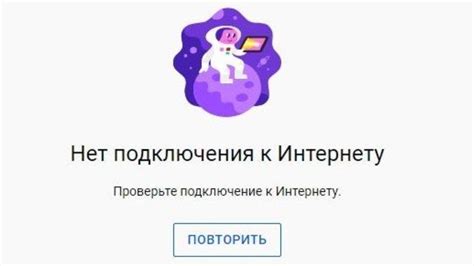
Если приложение из Play Market не загружается на ваше устройство, возможно, у вас отсутствует интернет-соединение. Нет подключения к интернету может быть вызвано следующими причинами:
- Отключен Wi-Fi или мобильные данные;
- Плохой сигнал Wi-Fi или мобильных данных;
- Использование прокси-сервера, который блокирует доступ к Play Market;
- Проблемы с маршрутизатором или сетевыми настройками;
- Недостаток средств на мобильном счете (в случае использования мобильных данных).
Чтобы исправить проблему, сделайте следующее:
- Убедитесь, что у вас включен Wi-Fi или мобильные данные.
- Проверьте сигнал Wi-Fi или мобильных данных. Возможно, вам нужно переместиться ближе к роутеру или перезагрузить устройство.
- Если вы используете прокси-сервер, проверьте его настройки и убедитесь, что доступ к Play Market разрешен.
- Перезагрузите маршрутизатор и проверьте сетевые настройки на устройстве.
- Пополните мобильный счет, если у вас недостаточно средств для доступа к интернету.
Если ни одна из этих мер не помогла, попробуйте временно использовать другое интернет-соединение, например, подключиться к Wi-Fi сети в другом месте или использовать другого оператора мобильной связи.
Проблемы с учетной записью Google
Если у вас возникают проблемы с загрузкой приложений из Play Market, одной из возможных причин может быть проблема с вашей учетной записью Google. Вот что нужно сделать, чтобы исправить эту ситуацию:
1. Проверьте правильность ввода данных. Убедитесь, что вы правильно ввели свой адрес электронной почты и пароль при входе в свою учетную запись Google.
2. Сбросьте пароль. Если у вас возникли сомнения в правильности введенного пароля, вы можете сбросить его, перейдя на страницу восстановления пароля Google.
3. Проверьте настройки безопасности. Если вы включили двухфакторную аутентификацию или другие настройки безопасности для своей учетной записи Google, убедитесь, что они настроены правильно и не блокируют доступ к Play Market.
4. Обновите службы Google Play. Несоответствие версий приложений Google Play Services и Play Market может привести к проблемам с загрузкой. Убедитесь, что обе службы обновлены до последних версий.
5. Очистите кэш и данные Play Market. Некорректные данные в кэше Play Market могут вызывать сбои и проблемы с загрузкой приложений. Попробуйте очистить кэш и данные Play Market в настройках устройства.
6. Проверьте подключение к интернету. Неустойчивое или медленное подключение к интернету может быть причиной того, что приложения из Play Market не загружаются. Проверьте свое подключение и повторите попытку.
Если после проведения всех вышеуказанных действий проблема не устраняется, рекомендуется связаться с технической поддержкой Google для получения дополнительной помощи и решения проблемы.
Проблемы с Play Market

Ошибка "Приложение не установлено" или "Ошибка загрузки"
Если при попытке установить приложение возникает ошибка "Приложение не установлено" или "Ошибка загрузки", попробуйте следующие решения:
- Убедитесь, что у вас достаточно свободного пространства на устройстве. Если место занято большим количеством файлов или приложений, удалите ненужные данные.
- Проверьте соединение с Интернетом. Убедитесь, что у вас есть стабильное подключение к Wi-Fi или мобильным данным.
- Попробуйте перезагрузить устройство. Иногда простой перезапуск может решить проблему.
- Очистите кеш Play Market. Для этого перейдите в настройки устройства, найдите раздел "Приложения" или "Приложения и уведомления", найдите Play Market, выберите "Очистить кеш".
- Если все остальные шаги не помогли, попробуйте удалить аккаунт Google с устройства, а затем добавить его снова.
Отсутствие совместимости
Иногда приложение может быть несовместимо с вашим устройством или версией Android. В этом случае рекомендуется:
- Проверить требования к приложению. Обратите внимание на версию Android, требуемую приложением, а также на другие системные требования.
- Обновить версию Android на вашем устройстве. Если есть доступные обновления, установите их.
- Попробуйте найти альтернативное приложение, которое будет совместимо с вашим устройством.
Ошибка с оплатой
Если у вас возникла проблема с оплатой при загрузке платного приложения, вы можете попробовать следующие действия:
- Проверьте информацию о вашем способе оплаты. Убедитесь, что известны правильные данные и что у вас есть достаточно средств.
- Обратитесь в службу поддержки Google Play. Иногда проблемы с платежами могут быть связаны с аккаунтом Google или сервисом Play Market, и требуют поддержки специалистов.
- Используйте альтернативные способы оплаты, предлагаемые Play Market. Некоторые пользователи могут столкнуться с проблемой определенного способа оплаты, поэтому проверьте доступные варианты.
Если вы столкнулись с другими проблемами, которые не описаны выше, рекомендуется обратиться в службу поддержки Google Play или поискать решение на официальных форумах и сообществах Android.
Необходимо обновить приложение Play Market
Если у вас возникла проблема с загрузкой приложений из Play Market, одним из решений может быть обновление самого приложения Play Market.
Вероятно, что у вас установлена устаревшая версия Play Market, которая может вызывать серьезные проблемы с загрузкой и установкой новых приложений. Следуйте инструкциям ниже, чтобы обновить Play Market:
- Откройте Google Play Market на своем устройстве.
- Нажмите на иконку меню, расположенную в верхнем левом углу экрана (обычно это три горизонтальные линии или значок "Гамбургер").
- Прокрутите список и найдите пункт "Настройки".
- В меню "Настройки" найдите раздел "Обновления приложений" или "Автоматическое обновление приложений".
- Убедитесь, что настройка автоматического обновления приложений включена. Если она включена, Play Market будет автоматически обновляться до последней версии.
- Если автоматическое обновление приложений выключено или не работает, прокрутите вниз и нажмите на пункт "Версия Play Market" или "О приложении Play Market".
- Нажмите на кнопку "Обновить" или "Обновить приложение", если она доступна.
- Дождитесь завершения процесса обновления. Это может занять несколько минут.
После завершения обновления вы можете попробовать загрузить и установить приложение из Play Market снова. Если проблема не исчезла, возможно, вам потребуется выполнить другие действия для исправления проблемы загрузки приложений.
Проблема с кэшом Play Market
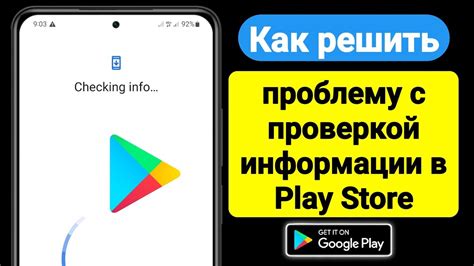
Если у вас возникла проблема с кэшом Play Market, рекомендуется очистить его. Для этого следуйте инструкциям:
- Откройте настройки вашего устройства.
- Найдите и выберите раздел "Приложения и уведомления" или эквивалентный раздел (название может отличаться в зависимости от модели устройства и версии операционной системы).
- Найдите и выберите "Play Market".
- В открывшемся разделе выберите "Хранилище" или "Память" (в некоторых моделях устройств может присутствовать подраздел "Кэш").
- Нажмите "Очистить кэш" или "Очистить данные" (опять же, название может отличаться в зависимости от модели устройства и версии операционной системы).
- Подтвердите действие на запрос системы.
После очистки кэша Play Market, попробуйте снова скачать или обновить нужное вам приложение. Обычно этого достаточно, чтобы устранить проблему.
Использование сторонних ресурсов
Если у вас возникают проблемы с загрузкой приложения из Play Market, вы можете попробовать воспользоваться сторонними ресурсами. Это могут быть альтернативные маркеты приложений, такие как Amazon Appstore, APKMirror или Aptoide.
Перед использованием сторонних ресурсов, убедитесь, что вы загружаете приложение из надежного и проверенного источника. Платформы, подобные Amazon Appstore, предлагают широкий выбор приложений, однако не все из них могут быть доступны в вашем регионе или быть совместимы с вашим устройством.
Чтобы загрузить приложение из стороннего источника, вам может потребоваться включить опцию "Установка приложений из неизвестных источников" в настройках вашего устройства. Однако будьте осторожны, так как это может повлечь за собой риск загрузки вредоносного программного обеспечения.
Вы также можете обратиться к официальному веб-сайту разработчика приложения и попытаться загрузить приложение напрямую с их ресурсов. Некоторые разработчики могут предлагать загрузку приложений с их собственных веб-сайтов, если они не доступны в Play Market.
Однако рекомендуется использовать сторонние ресурсы только в крайних случаях, когда другие варианты не помогли. Всегда помните о безопасности и проверяйте источник загрузки перед установкой приложения.
Отсутствие обновлений приложения
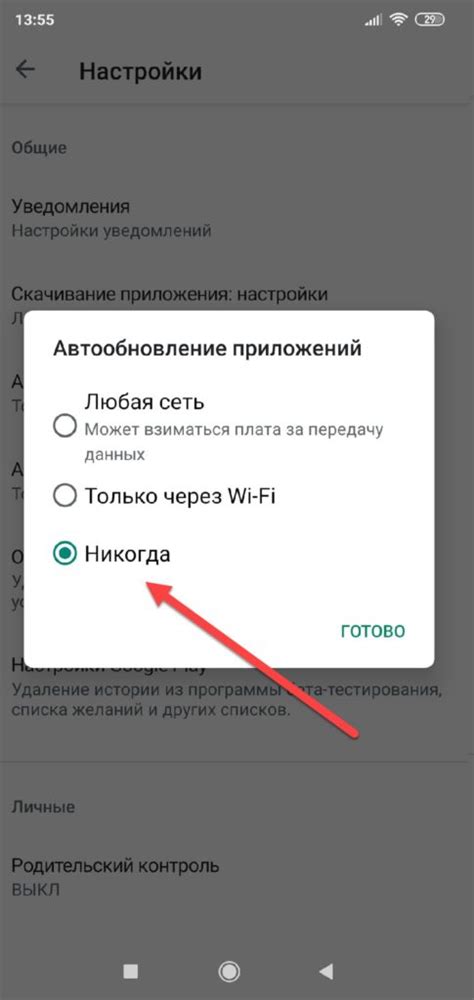
Если вы уверены, что на момент вашей попытки установить приложение вышла новая версия, то рекомендуется проверить наличие обновлений приложения в Google Play. Для этого выполните следующие действия:
- Откройте приложение Google Play на устройстве.
- Нажмите на значок меню (обычно это три горизонтальные линии в верхнем левом углу).
- Выберите "Мои приложения и игры".
- Пролистайте список до тех пор, пока не найдете нужное приложение.
- Если рядом с приложением есть кнопка "Обновить", нажмите на нее, чтобы установить последнюю версию приложения.
После обновления приложения оно должно успешно установиться или обновиться на вашем устройстве. Если проблемы с загрузкой приложения все еще возникают, рекомендуется попробовать другие способы решения проблемы или связаться с разработчиком приложения для получения дополнительной помощи.








